Đã qua rồi cái thời chúng ta sưu tầm đĩa DVD. Mặc dù có vẻ hoài niệm mỗi khi chúng ta nhớ về ngôi nhà của mình đầy những đĩa mà chúng ta cắm vào đầu đĩa tại nhà bất cứ lúc nào trong ngày, DVD vẫn có những ưu điểm và nhược điểm vì một số lý do. Về mặt tốt của DVD, một số vẫn được sử dụng cho mục đích sao lưu tệp. Tuy nhiên, mặt khác khiến người dùng DVD bị mất dữ liệu khi đĩa bị trầy xước, bị đánh cắp hoặc vô tình bị hỏng. Mặt khác, việc duy trì một đĩa DVD, đặc biệt là khi có nhiều đĩa, rất tẻ nhạt. Vì vậy, bài đăng này được viết để hướng dẫn bạn cách sao chép DVD Windows 10 miễn phí và với các thiết bị Mac của bạn.
Phần 1: Hướng dẫn nhanh 5 phần mềm sao chép DVD miễn phí trên Windows
1. Burnaware miễn phí
Một trong những phần mềm sao chép DVD miễn phí tốt nhất là Burnaware Free. Công cụ này cung cấp nhiều tính năng giúp bạn sao lưu các tệp DVD chỉ bằng một cú nhấp chuột. Hơn nữa, nó có thể giúp bạn sao chép đĩa MP3 và CD âm thanh với các hướng dẫn nhanh chóng. Trên hết, công cụ này hoạt động hoàn hảo khi bạn muốn tạo đĩa DVD hoặc Blu-ray bằng các phần mở rộng tệp như định dạng BDV+MV và AVCHD.
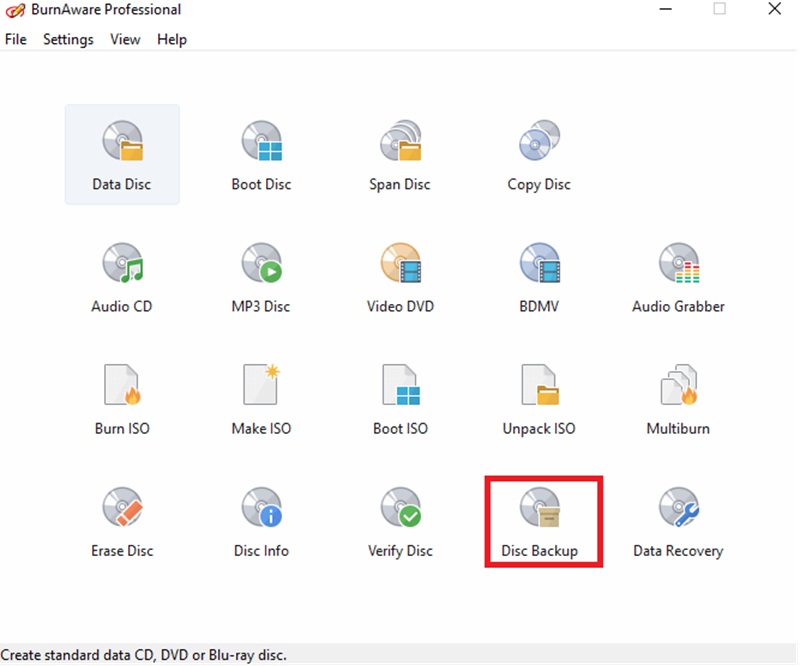
2. Ashampoo Burning Studio miễn phí
Ashampoo Burning Studio Free là một phần mềm khác có tác dụng tuyệt vời khi sao chép các tệp DVD, dù nhỏ hay lớn. Chương trình sao chép DVD miễn phí này đã nhận được trải nghiệm người dùng tuyệt vời nhờ các tính năng mạnh mẽ và đơn giản của nó. Ngoài phim DVD, nó có thể sao lưu hình ảnh và tệp âm thanh và giúp bạn lưu phương tiện để lưu trữ kỹ thuật số. Tuy nhiên, công cụ này chỉ có thể truy cập được trên các thiết bị chạy hệ điều hành Windows.
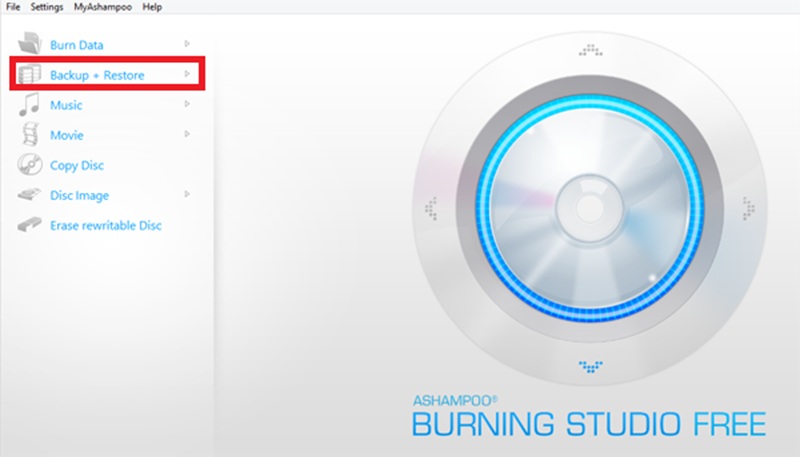
3. WonderFox Free DVD Ripper Speedy
Bạn có thích thế giới sao chép DVD không? Như tên gọi của nó, WonderFox Free DVD Ripper Speedy là công cụ sao chép DVD miễn phí tốt nhất cho phép bạn sao lưu và tùy chỉnh các tệp theo ý muốn. Công cụ này cho phép bạn chọn định dạng đầu ra và thiết lập chất lượng tệp DVD khi sao chép. Hơn nữa, nó cho phép bạn chỉnh sửa các thông số như kích thước khung hình, bộ mã hóa và tốc độ mẫu.
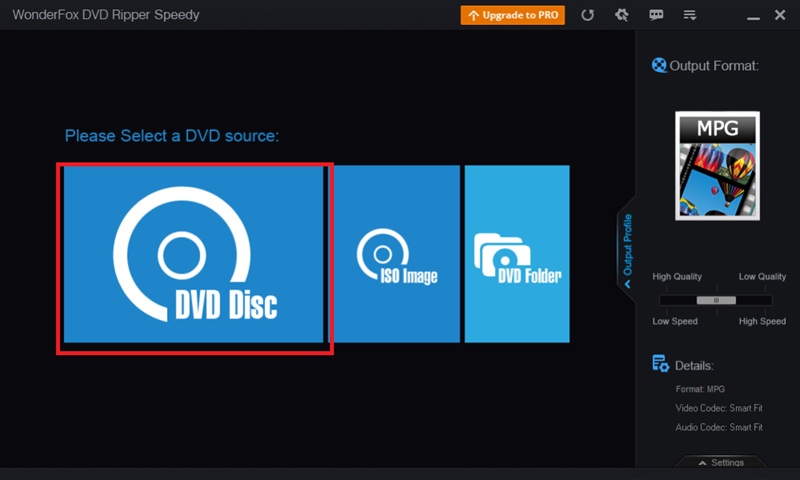
4. Sao chép DVD Freemake
Công cụ sao chép DVD miễn phí này lưu các tệp DVD của bạn vào máy tính, USB hoặc bất kỳ thiết bị nào. Freemake DVD Copy cho phép bạn trích xuất và chuyển đổi các tệp DVD sang các định dạng video khác nhau như AVI, MKV, WMV, 3GP, MP4, v.v. Hơn nữa, nó cung cấp cho người dùng quyền truy cập dễ dàng để chuyển các tệp sao chép sang nhiều bộ lưu trữ khác nhau hoặc chuyển đổi chúng sang định dạng ISO. Hơn nữa, công cụ này hỗ trợ tất cả các loại DVD như VD+R/RW, DVD-R/RW và DVD+R DL.
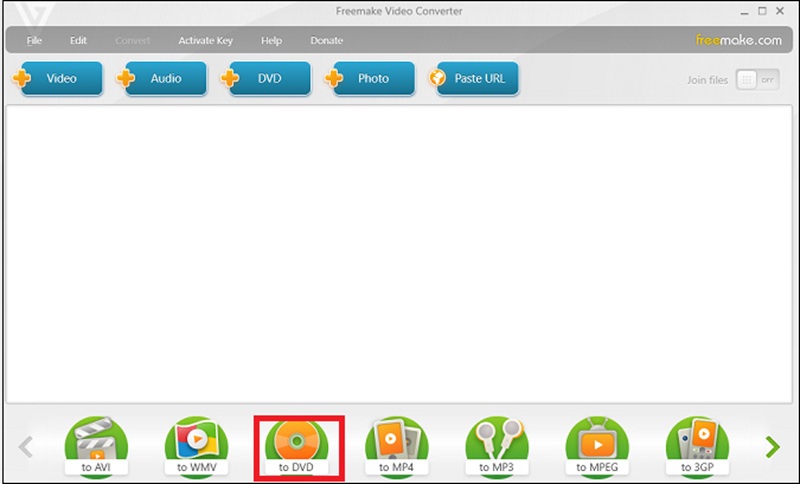
5. Sao chép DVD AVCWARE 2
Tiếp theo trong danh sách các chương trình sao chép DVD miễn phí là AVCWARE DVD Copy 2. Công cụ này cho phép bạn trích xuất các tệp DVD ở định dạng ISO hoặc thư mục DVD trực tiếp vào thư mục máy tính của bạn. Hơn nữa, nó cho phép bạn điều chỉnh các thông số, bao gồm âm thanh, phụ đề và góc của tệp video của bạn. Hơn nữa, AVCWARE DVD Copy 2 cung cấp cho người dùng hai loại tính năng sao chép: bạn có thể trích xuất toàn bộ nội dung của DVD hoặc phim chính.
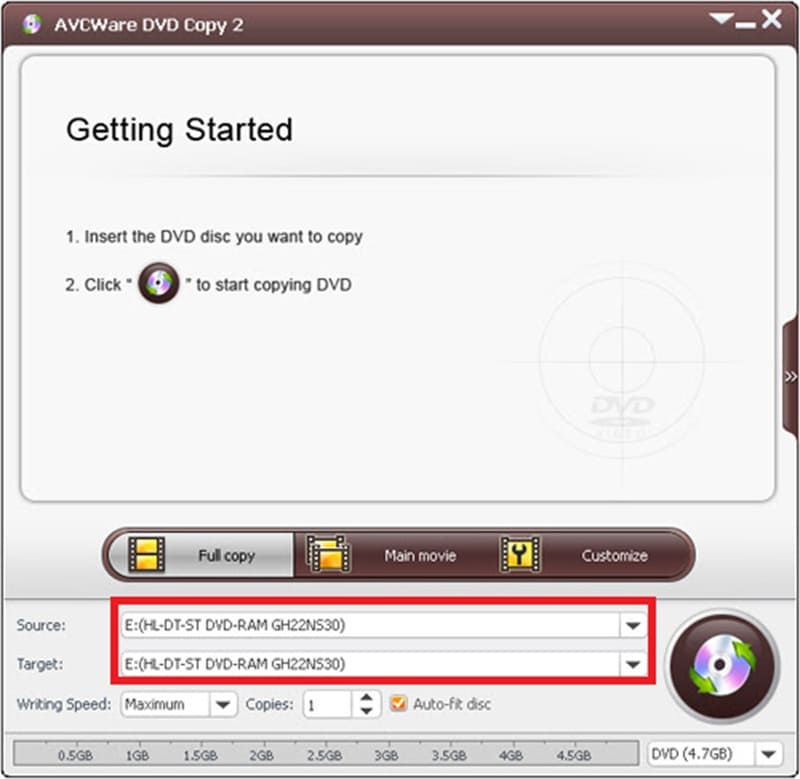
- Phần mềm
- Burnaware miễn phí
- Ashampoo Burning Studio miễn phí
- WonderFox Free DVD Ripper Tốc độ
- Sao chép DVD miễn phí
- AVCWARE DVD Copy 2
| Tùy chọn sao lưu | Khả năng tương thích | Tốc độ sao chép |
| Thư mục DVD và ISO | các cửa sổ | 30 lần |
| DVD, thư mục ISO và phần mở rộng tệp kỹ thuật số | các cửa sổ | 40 lần |
| DVD, thư mục ISO và phần mở rộng tệp kỹ thuật số | Windows và Mac | 30 lần |
| DVD, thư mục ISO và phần mở rộng tệp kỹ thuật số | các cửa sổ | 50 lần |
| Thư mục DVD và ISO | Windows và Mac | 80 lần |
Phần 2: Đánh giá 2 phần mềm sao chép DVD hàng đầu
1. Máy sao chép DVD Tipard
Giá bán: Chi phí cho giấy phép trọn đời là $45,00, bao gồm quyền truy cập vào tất cả các tính năng
Khả năng tương thích: Cung cấp bản dùng thử miễn phí để sao chép DVD Windows 10 cũng như MacOS.
Máy sao chép DVD Tipard là chương trình sao chép DVD tốt nhất hiện nay và đi kèm với các tính năng phong phú và toàn diện khi nói đến xử lý. Công cụ này có ba chức năng sao chép: Sao chép đầy đủ, Phim chính và nút Tùy chỉnh. Theo cách này, bạn có thể trích xuất các tệp DVD theo mục tiêu của mình. Hơn nữa, nó có thể sao lưu các tệp DVD vào thư mục DVD kỹ thuật số hoặc tệp ISO nếu bạn muốn phát các tệp quý giá của mình bằng đầu phát DVD. Hơn nữa, nó hỗ trợ tất cả các DVD và chuyển đổi chúng sang các định dạng kỹ thuật số như MP4, MOV, 3GP, v.v. Hơn nữa, với giao diện thân thiện với người dùng, ngay cả những người không am hiểu công nghệ cũng có thể sao chép DVD của họ một cách nhanh chóng.
Tipard DVD Cloner có thể sao chép đĩa DVD của bạn mà không mất dữ liệu và bạn cũng có thể nén đĩa DVD để tiết kiệm dung lượng lưu trữ trên đĩa.
Bước 1Cài đặt Best DVD Cloner
Phần mềm có thể truy cập được trong cả hệ điều hành Windows và Mac. Nhấp vào bên dưới phù hợp Tải xuống cho thiết bị của bạn và làm theo hướng dẫn cài đặt để khởi chạy Tipard DVD Cloner.

Hãy thử nó Đối với Windows 7 trở lên
 An toàn tải
An toàn tải
Hãy thử nó Dành cho Mac OS X 10.13 trở lên
 An toàn tải
An toàn tảiBước 2Tải DVD
Tiếp theo, nhấp vào Tập tin nút từ màn hình và nhấp vào Chọn nguồn để tải lên các tập tin. Bạn có thể sao chép một iso tập tin hoặc một đĩa DVD. Sau đó, thả xuống Mục tiêu và chọn tập tin đích mà bạn muốn sao chép DVD sau đó.
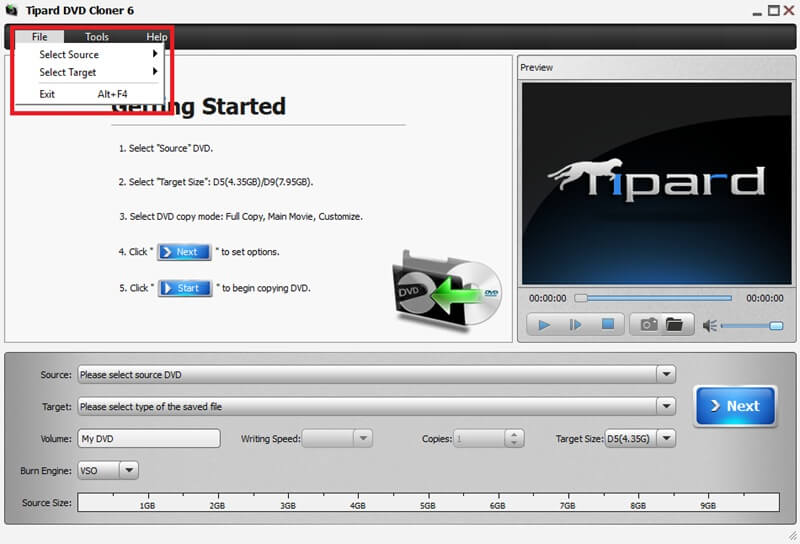
Bước 3Sao chép tập tin DVD
Sau đó, nhấn vào Tiếp theo để tiến hành quá trình sao chép. Trên bảng tiếp theo, bạn có thể chọn tùy chọn ưa thích của mình Chế độ sao chép DVD, giống Bản sao đầy đủ của DVD, Phim chính, và Tùy chỉnh. Khi bạn hoàn tất, hãy nhấn vào Khởi đầu nút để bắt đầu sao chép.
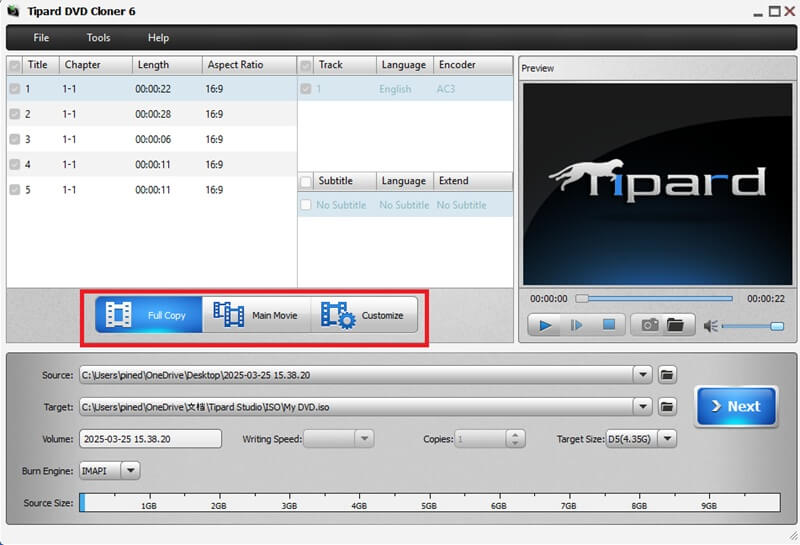
Bước 4Lưu đầu ra
Công cụ sẽ thông báo cho người dùng khi quá trình hoàn tất. Bạn có thể truy cập tệp đã sao chép bằng cách nhấp vào Thư mục biểu tượng.
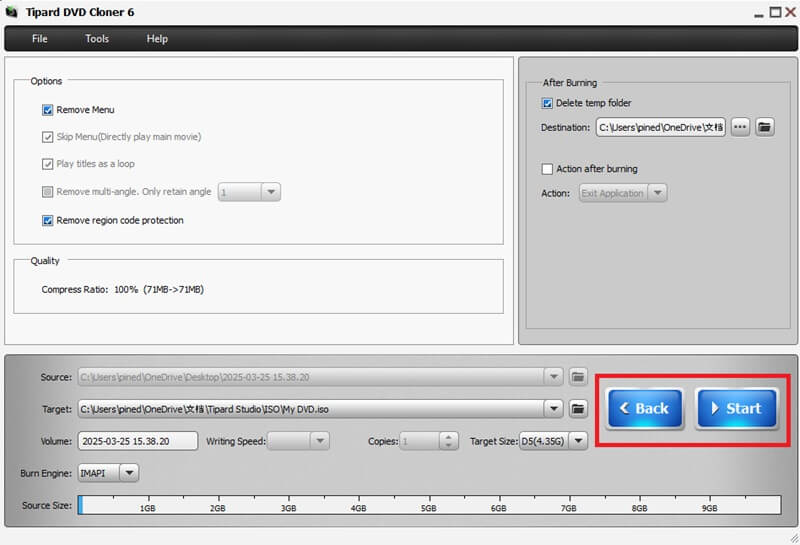
2. WinX DVD Ripper Platinum
Giá bán: Chi phí cho giấy phép trọn đời là $65,95, bao gồm quyền truy cập vào tất cả các tính năng
Khả năng tương thích: Windows và Mac
Nếu bạn muốn sao lưu một đĩa DVD tự làm hoặc làm việc với các đĩa DVD bị khóa theo khu vực và được bảo vệ bản quyền, Trình trích xuất DVD WinX là phần mềm có thể giúp bạn chỉ với vài cú nhấp chuột. Nó cũng cung cấp các chức năng sao chép, nơi bạn có thể sao lưu các tệp DVD vào thư mục DVD hoặc định dạng ISO, sẵn sàng để phát trên các máy phát kỹ thuật số. Hơn nữa, WinX DVD Ripper Platinum cho phép người dùng trích xuất các tệp từ chi tiết đầy đủ, tùy chỉnh hoặc nếu họ muốn giữ lại nội dung chính của DVD. Ngoài ra, WinX DVD Ripper giúp sao chép các tệp DVD nhanh hơn bao giờ hết bằng cách sử dụng công nghệ tăng tốc GPU.
Bước 1Khởi chạy chương trình sao chép trên máy tính của bạn và đưa đĩa DVD vào đầu đọc đĩa.
Bước 2Tiếp theo, nhấn vào Đĩa DVD nút để tiến hành cài đặt sao chép. Sửa đổi các thông số đầu ra theo sở thích của bạn và thiết lập Điểm đến thư mục để xuất dữ liệu.
Bước 3Cuối cùng, nhấn Chạy và chờ quá trình sao chép thành công.
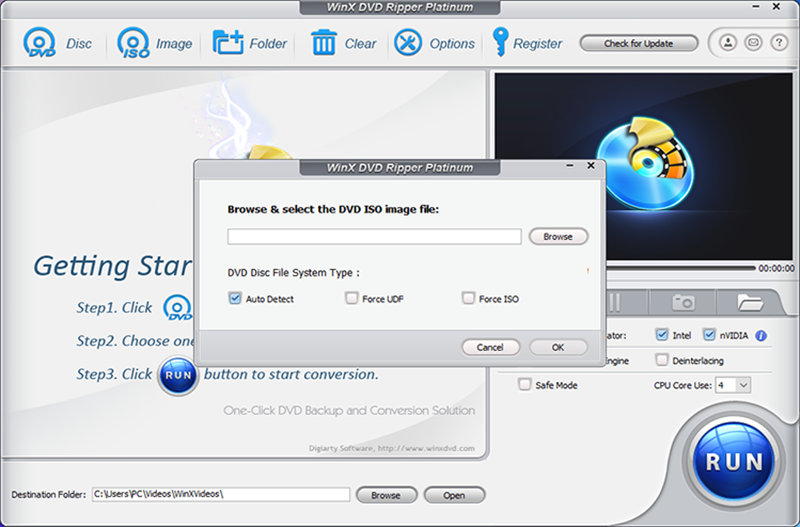
Phần 3: Cảnh báo quan trọng khi bạn sử dụng DVD Cloner
Bây giờ bạn đã biết các công cụ sao chép DVD miễn phí tốt nhất, hãy cẩn thận với các DVD được bảo vệ bản quyền. Ngoại trừ khi sử dụng các công cụ trả phí có thể bỏ qua bảo vệ bản quyền, sau đây là những điểm bạn cần nhớ.
1. Tính hợp pháp - DVD được bảo vệ bản quyền về cơ bản được thực hiện để ngăn chặn việc sao chép trái phép. Nếu bạn có DVD được mã hóa nhưng có quyền/quyền sao lưu tệp để sử dụng cá nhân, bạn có thể yêu cầu cấp quyền và tiến hành quy trình.
2. Khả năng tương thích của phần mềm - Trước khi mua và chi tiền mua phần mềm, hãy kiểm tra các loại DVD được hỗ trợ của trình trích xuất DVD. Ngoài ra, hãy xem phần mềm có thể cài đặt trên hệ điều hành của bạn không.
3. Tính năng - Hầu hết các chương trình sao chép DVD miễn phí đều có chức năng hạn chế. Tuy nhiên, các chương trình cao cấp có nhiều tính năng hơn, chẳng hạn như trình chuyển đổi DVD, trình chỉnh sửa và quy trình sao chép nhanh hơn.
Trong hướng dẫn này, bạn đã khám phá ra bản sao DVD miễn phí tốt nhất công cụ giúp bạn sao chép các tệp DVD dễ dàng. Mỗi phần mềm sao chép DVD đều có các tính năng riêng; bài đăng này sẽ giúp bạn đưa ra quyết định. Tuy nhiên, nếu bạn muốn có trình sao chép DVD tốt nhất, Tipard DVD Cloner là công cụ đã được thử nghiệm và kiểm tra.
Công cụ tốt nhất để trích xuất và chuyển đổi Đĩa DVD / Thư mục / tập tin ảnh ISO sang nhiều định dạng khác nhau.




